Win10設置電腦屏幕常亮的方法
時間:2023-06-23 09:10:53作者:極光下載站人氣:797
win10系統是一款擁有豐富功能,能夠滿足我們對于電腦各種操作需求的電腦操作系統,在這款系統中,我們遇到的各種問題都可以使用其自帶的設置來進行解決。有的小伙伴在使用Win10系統時經常會遇到電腦自動息屏的情況,這是由于我們的電源和睡眠設置的時間間隔太短的緣故,想要讓電腦屏幕常亮,我們需要進入系統設置的電源和睡眠頁面,在該頁面中將屏幕和睡眠的時間設置為從不即可。有的小伙伴可能不清楚具體的操作方法,接下來小編就來和大家分享一下Win10設置電腦屏幕常亮的方法。
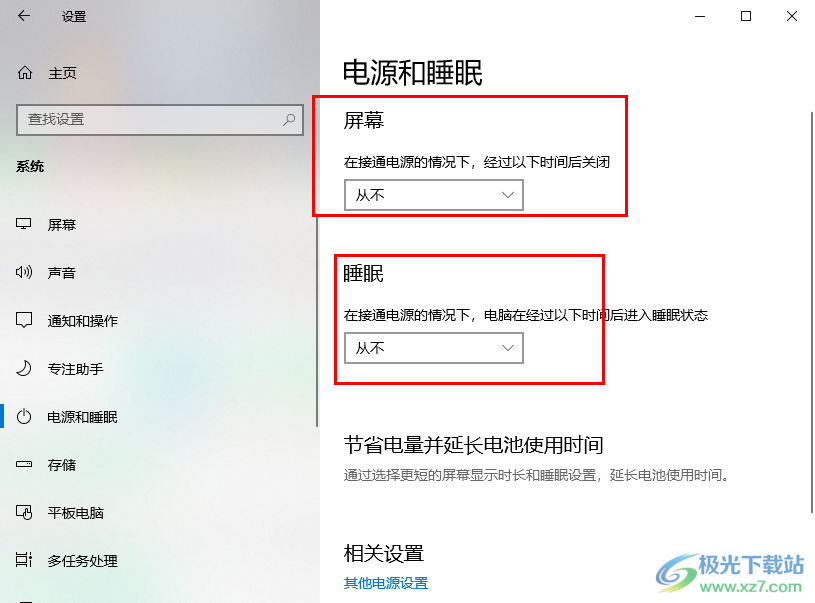
方法步驟
1、第一步,我們先在電腦桌面左下角打開“開始”按鈕,然后在開始菜單列表中打開設置選項
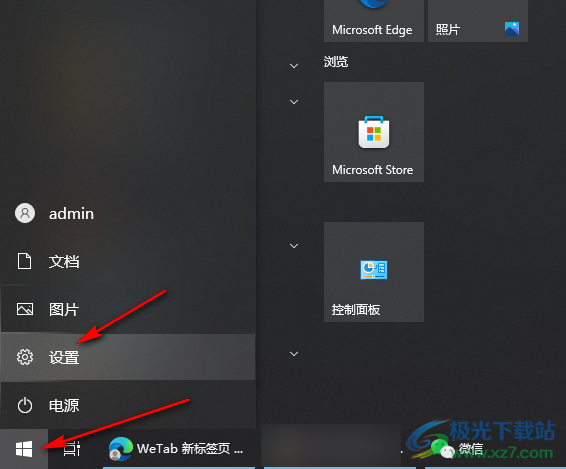
2、第二步,進入設置頁面之后,我們在該頁面中找到“系統”選項,點擊打開該選項
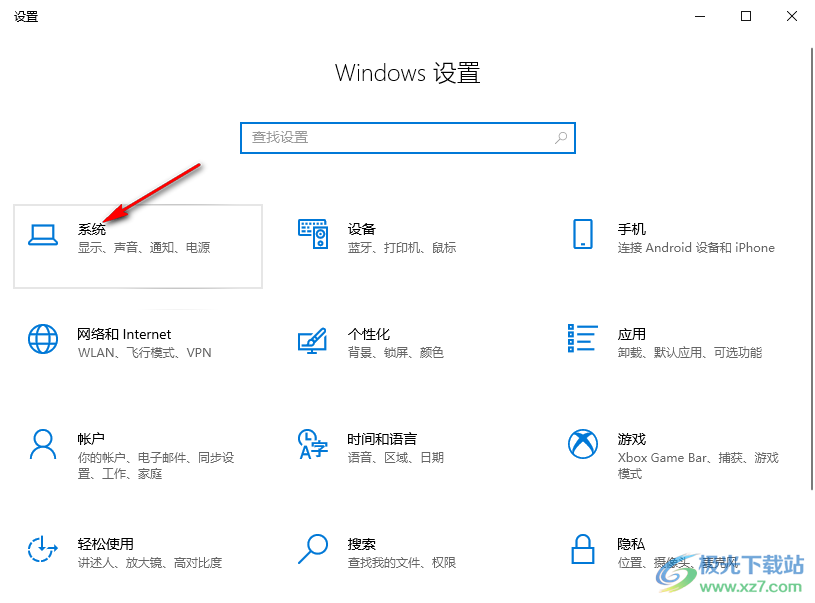
3、第三步,在“系統”設置頁面中,我們先在左側列表中找到“電源和睡眠”選項,點擊打開該選項
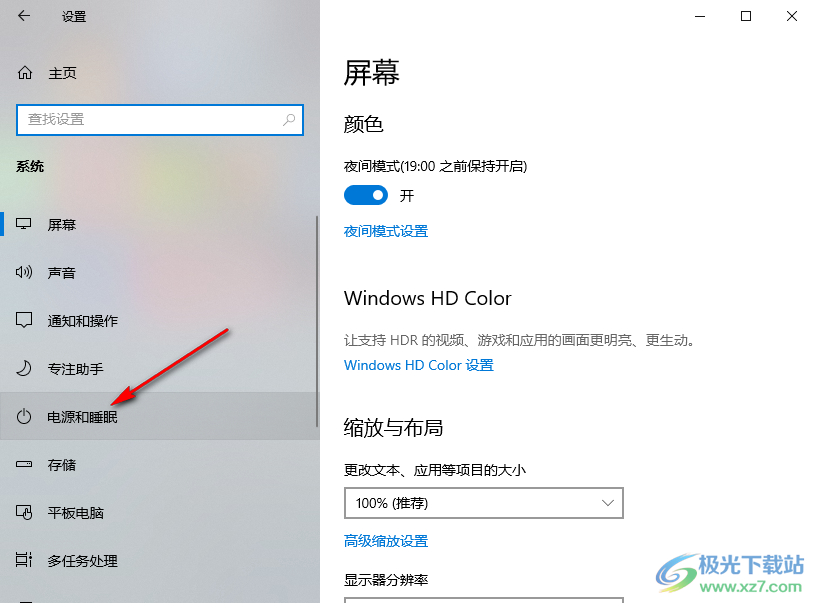
4、第四步,進入電源和睡眠頁面之后,我們在該頁面中先點擊打開“屏幕”選項
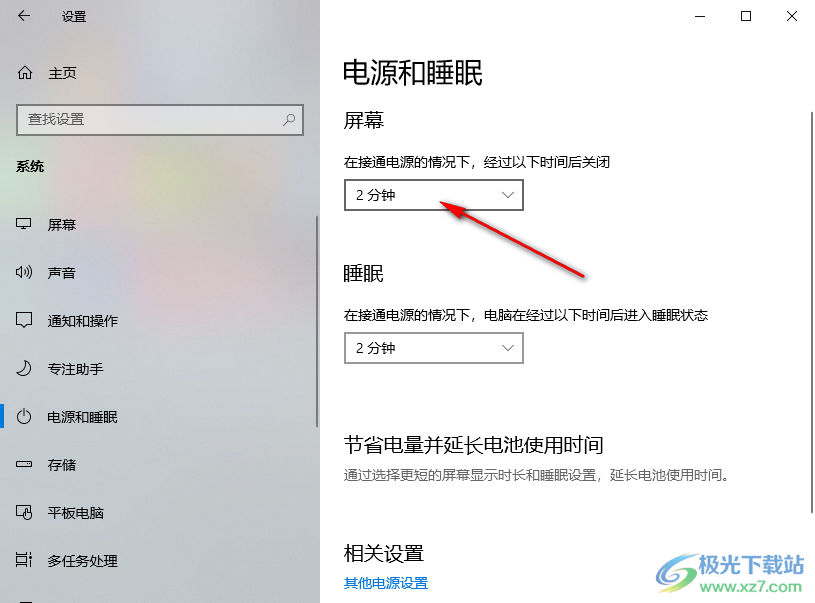
5、第五步,打開“屏幕”選項之后,我們在時間列表中劃到最后點擊“從不”選項
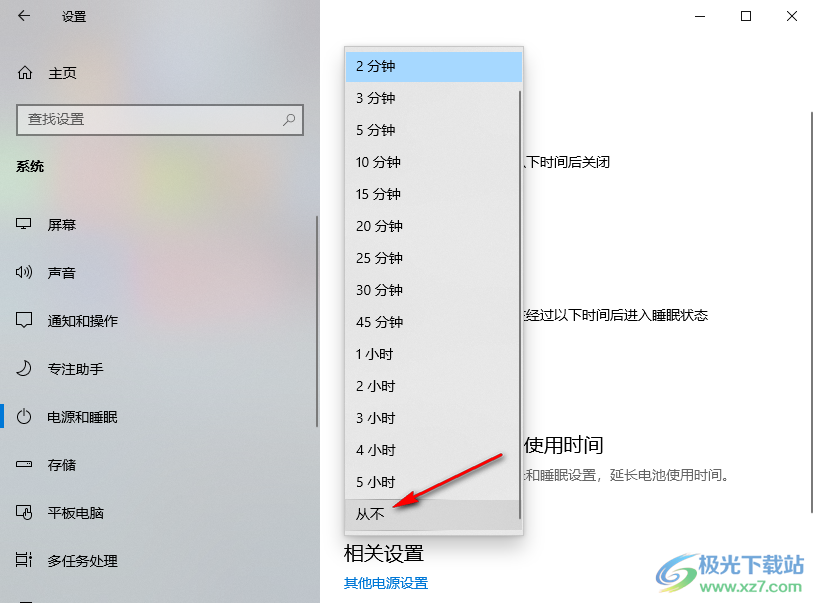
6、第六步,最后我們再重復第五步操作,將“睡眠”的時間同樣設置為“從不”即可
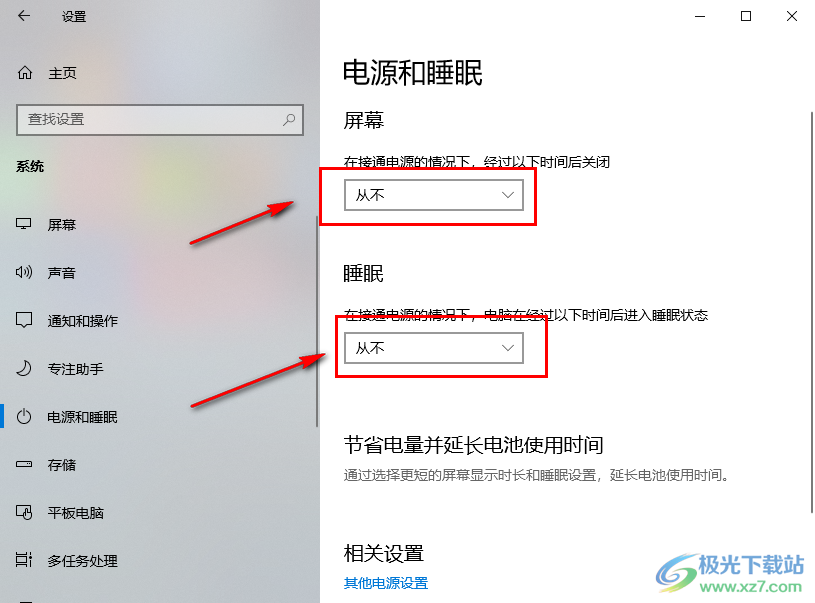
以上就是小編整理總結出的關于Win10設置電腦屏幕常亮的方法,我們進入Win10的系統設置頁面,然后在該頁面中打開電源和睡眠選項,接著在該選項頁面中將“屏幕”和“睡眠”都設置為“從不”即可,感興趣的小伙伴快去試試吧。

大小:4.00 GB版本:64位單語言版環境:Win10
- 進入下載
網友評論